Hvis datamaskinen din er infisert med skadelig programvare, bør du fjerne trusselen så snart som mulig. Hvis antivirusprogrammet ditt ikke kunne oppdage og blokkere skadelig programvare fra å infisere PCen din, kan du bruke ett av følgende verktøy for fjerning av virus for å rense det..
Før vi dykker inn, anbefaler vi sterkt at du sjekker ut noe av det beste antivirusprogramvaren for Windows-PCen din for å unngå å bli byttedyr mot skadelig programvare igjen.
Rengjør datamaskinen for skadelig programvare med disse verktøyene
1. Bitdefender Antivirus (anbefales)
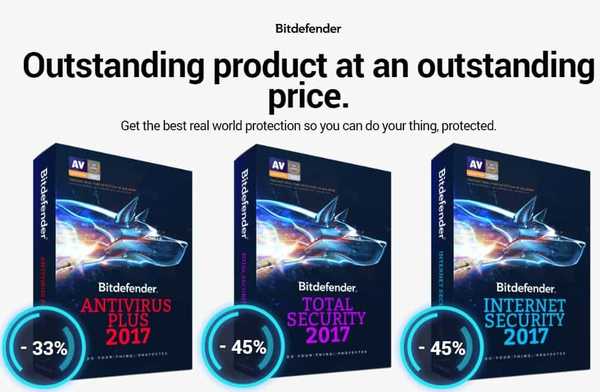
Bitdefender Antivirus fjerner all skadelig programvare som er installert på datamaskinen din, og forhindrer også fremtidige angrep av skadelig programvare.
Denne løsningen identifiserer skadelig programvare som er installert på PC-en, og fjerner den på et øyeblikk.
Bitdefender har hatt den beste deteksjonsgraden for skadelig programvare i cybersikkerhetsbransjen de siste 5 årene. Kunstig intelligens-støttede algoritmer og andre revolusjonerende teknologier vil umiddelbart oppdage og fjerne trusler uten å påvirke ytelsen til PC-en.
Selskapet tilbyr flere antiviruspakker, som hver passer for spesifikke kategorier av brukere. For mer informasjon om tilgjengelige antiviruspakker, sjekk ut våre anmeldelser: Bitdefender Internet Security 2018 og Bitdefender Total Security 2018.
- Få Bitdefender fra den offisielle nettsiden
2. Spy Hunter (foreslått)

Spion jeger er et svært effektivt verktøy for fjerning av skadelig programvare som er opprettet for å hjelpe den gjennomsnittlige datamaskinbrukeren i
fjerne skadelige trusler fra PC-en.
Etter hvert som skadelig programvare fortsetter å utvikle seg og bli mer sofistikert for å unngå oppdagelse av anti-spyware / antivirusprogrammer, svarer SpyHunter med avansert teknologi for å holde seg et skritt foran dagens trusler. Den tilbyr ekstra tilpasningsfunksjoner for å sikre at hver bruker er i stand til å tilpasse SpyHunter for sine spesifikke behov.
SpyHunter har muligheten til å oppdage og fjerne rootkits, som brukes til å snike installere ransomware, useriøse anti-spyware-programmer, trojanere og andre sikkerhetstrusler. Rootkits bruker skjulte og krypterte filer og mapper for å unngå oppdagelse av tradisjonell sikkerhetsprogramvare.
SpyHunter's har en avansert rootkit-deteksjonsteknologi som utfører en øyeblikkelig rootkit-skanning. Verktøyet vil da be brukeren om å starte datamaskinen på nytt og vil fjerne de funnet rootkits den fra PC-en under omstartsprosessen..
- Last ned prøveversjonen av SpyHunter
3. Malwarebytes 3 (foreslått)
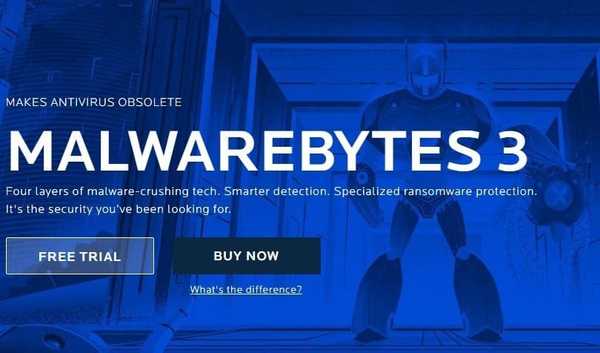
Malwarebytes 3 er en utmerket sikkerhetsprogramvare som oppdager og fjerner skadelig programvare og avanserte trusler, og forhindrer dem fra å forringe PC-ytelsen eller angripe systemet ditt.
Programvaren er avhengig av fire lag med knusing av skadelig programvare: anti-malware, anti-ransomware, anti-utnyttelse og ondsinnet nettstedsbeskyttelse.
Verktøyet kan oppdage og fjerne alle typer skadelig programvare, inkludert adware og trojanere. Skanneprosessen tar vanligvis bare noen få minutter å fullføre. Med andre ord, skadelig programvare holder seg ikke for lenge hvis du skanner PC-en regelmessig.
Malwarebytes Anti-Malware er lett og tar ikke mye plass på stasjonen din. Du kan teste Malwarebytes 3 gratis i 14 dager og få full sanntidsbeskyttelse. Etter at de 14 dagene er oppe, går Malwarebytes 3 tilbake til en begrenset gratis versjon som bare vil desinfisere datamaskinen din etter et angrep.
- Last ned prøveversjonen av Malwarebytes 3 og / eller kjøp den for $ 39,99.
4. Microsofts verktøy for fjerning av skadelig programvare
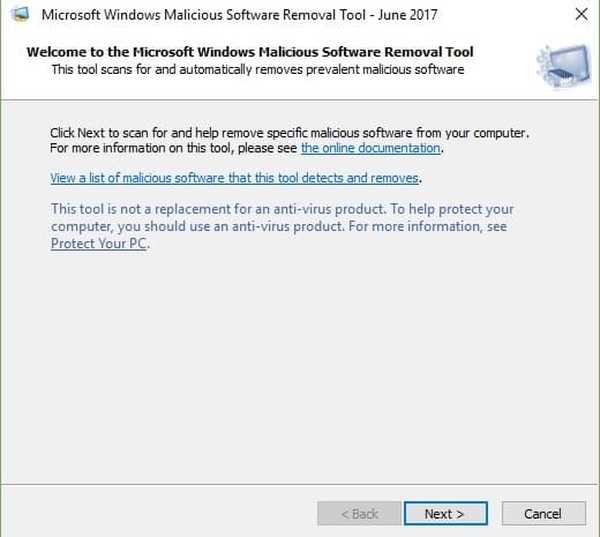
Redmond-giganten tilbyr Windows-brukere en dedikert Verktøy for fjerning av skadelig programvare (MSRT) for å holde datamaskiner fri for utbredt skadelig programvare. Microsofts verktøy for fjerning av skadelig programvare oppdager og fjerner trusler, og reverserer endringene som er gjort av skadelig programvare.
Etter at verktøyet har skannet datamaskinen din og fjernet trusler, viser den en rapport som viser truslene. Det genererer også % windir% debug foldermrt.log loggfil som du kan bruke for å få mer informasjon om trusselen som påvirket PC-en din.
Husk at dette verktøyet ikke erstatter fullverdige antivirusløsninger. MSRT retter seg bare mot bestemte skadelige familier.
Microsoft lanserer MSRT hver måned gjennom Windows Update. Du kan også laste ned det frittstående verktøyet fra Microsofts nettsted.
5. Verktøy for fjerning av Kaspersky-virus
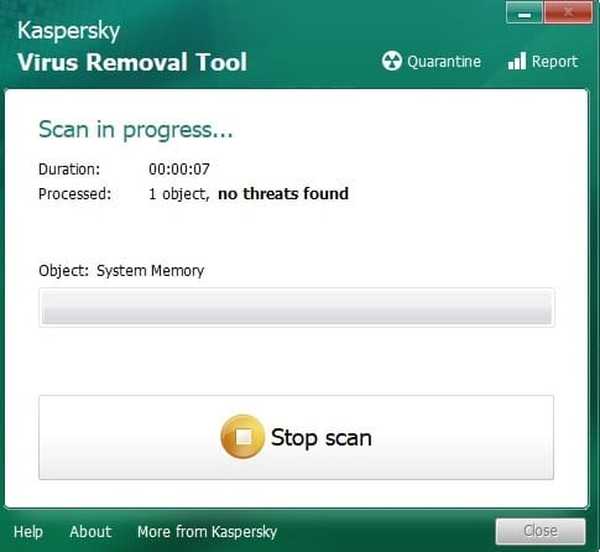
Hvis stygg malware snek seg inn i datamaskinen din, Kaspersky er her for å redde dagen. Selskapet tilbyr et kraftig verktøy for fjerning av virus og spyware som kan oppdage og fjerne alle kjente trusler som finnes i systemet ditt.
Kasperskys verktøy for fjerning av virus er et gratis produkt som oppdager skadelig programvare, adware, risikovare og andre lignende trusler. Etter å ha desinfisert PCen din, ikke glem å starte datamaskinen på nytt for å fjerne eventuelle spor etter skadelig programvare.
Etter at du har lastet ned verktøyet, er det bare å åpne den nedlastede filen for å installere og starte programvaren. Hvis du har problemer med å starte verktøyet, kan du prøve å åpne det i sikkermodus.
Brukergrensesnittet er veldig vennlig og intuitivt: alt du trenger å gjøre er å trykke på skanneknappen og gjenoppta arbeidet ditt. Skanneprosessen fortsetter i bakgrunnen.
Du kan laste ned Kasperskys verktøy for fjerning av virus herfra.
Redaktørens merknad: Denne artikkelen fortsetter på neste side. Hvis du er interessert i annen antivirusprogramvare, kan du sjekke ut den store samlingen av guider.
 Friendoffriends
Friendoffriends
![Beste verktøy for fjerning av virus for Windows 10 [Guide 2020]](https://friend-of-friends.com/storage/img/images_2/best-virus-removal-tools-for-windows-10-[2020-guide]_6.jpg)


